Cum să personalizați pagina nouă filă a Firefox cu extensii
Publicat: 2016-02-24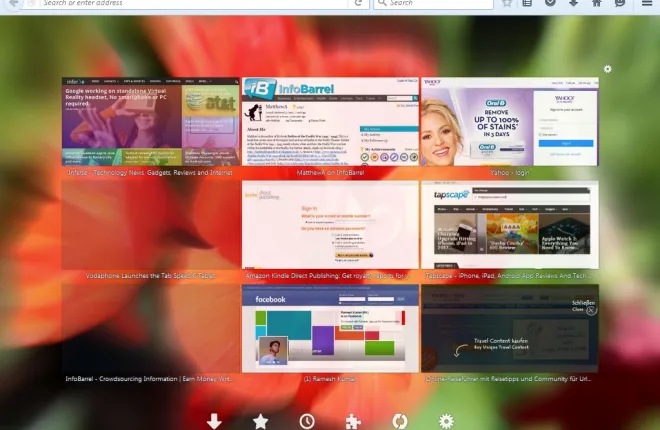
Pagina Filă nouă a Firefox include comenzi rapide pentru miniaturi către site-uri web pentru un acces mai rapid. Browserul nu are atât de multe opțiuni încorporate pentru personalizarea acelei pagini, dar puteți face unele ajustări despre:config. Cu toate acestea, extensiile Firefox sunt cea mai bună modalitate de personalizare și revizuire a paginii Filă nouă.
Personalizarea Firefox cu instrumente New Tab
New Tabs Tools este una dintre cele mai bune extensii pentru personalizarea manuală a paginii New Tabs în Firefox. Deschideți această pagină pentru a adăuga instrumente pentru filă nouă la Firefox. Odată adăugat în browser, veți găsi un buton Opțiuni în partea dreaptă sus a paginii Filă nouă. Faceți clic pe acesta pentru a deschide fereastra afișată direct mai jos.

Mai întâi, adăugați un fundal nou la pagina Filă nouă a Firefox. Apăsați butonul Răsfoire de sub caseta de text Imagine de fundal a paginii . Apoi selectați o imagine pe care să o adăugați la fundal și apăsați butonul Deschidere . Faceți clic pe Set pentru a adăuga imaginea de fundal selectată la pagina Filă nouă, ca în instantaneul direct de mai jos.

De asemenea, puteți adăuga imagini alternative la miniaturile de pe pagină la fel. Faceți clic pe săgețile de lângă previzualizarea miniaturii din fereastră pentru a alege o miniatură pe care să o personalizați. Apăsați Răsfoire sub caseta de text Imagine , alegeți o imagine pentru aceasta și apoi faceți clic pe Set .
Extensia include opțiuni de ajustare a numărului de rânduri și coloane din pagina Filă nouă. Există casete text Rânduri și Coloane în fereastra extensiei. Introduceți acolo valori alternative pentru a crește sau a micșora numărul de rânduri și coloane.
Apoi adăugați puțină transparență la pagina Filă nouă. Acest lucru va face miniaturile mai transparente. Trageți bara de opacitate prim -plan mai departe spre stânga pentru a crește transparența, așa cum se arată mai jos. Apoi puteți vedea imaginea de fundal din spatele miniaturilor.

Lansatorul New Tab, care include diverse opțiuni, se află în mod implicit în partea de jos a paginii. Cu toate acestea, îi puteți ajusta poziția cu instrumente New Tab. Faceți clic pe lista derulantă Lansator , apoi selectați Sus , Stânga sau Dreapta pentru a muta lansatorul.
De asemenea, puteți ajusta marginea și spația dintre grile. Pentru a ajusta marginea grilei în jurul miniaturilor, faceți clic pe lista derulantă Marjă grilă și selectați opțiunea de acolo. Faceți clic pe Grid Spacing pentru a extinde sau a micșora distanța dintre plăcile miniaturi.
Adăugați o temă iOS la pagina Filă nouă
Deși puteți personaliza pagina Firefox New Tab cu Instrumente New Tab, nu puteți adăuga ceva complet nou la ea. Pentru a oferi cu adevărat o revizuire a paginii dvs. New Tab, consultați câteva extensii alternative, cum ar fi IOS7 New Tab . Aceasta adaugă o temă iOS 7 la Firefox și o puteți adăuga la browser de aici apăsând + Adaugă în Firefox .
După ce ați adăugat extensia la Firefox, reporniți browserul. Faceți clic pe butonul + din bara de file pentru a deschide pagina Filă nouă. Acum ar trebui să se potrivească cu cel afișat direct mai jos.

Acum aveți propria dvs. pagină iOS 7 în Firefox! Aceasta include comenzi rapide către jocuri iOS, cum ar fi Cut the Rope și Candy Crush. În plus, comenzile rapide ale aplicației deschid motoarele de căutare, YouTube și alte site-uri. Faceți clic pe săgeată pentru a derula prin comenzile rapide ale aplicației.
Pentru a adăuga mai multe comenzi rapide în pagină, faceți clic pe butonul Setări . Aceasta va deschide fereastra de mai jos, care include câteva opțiuni.

Acolo puteți introduce o adresă URL în caseta de text Adresa URL a aplicației . Dați aplicației un titlu în caseta de text de mai jos. Mai jos puteți introduce o adresă URL a pictogramei pentru a adăuga o imagine favicon în aplicație. Pentru a găsi o adresă URL pe care să o introduceți acolo, introduceți favicon într-un motor de căutare și verificați imaginile favicon pe care le găsește. Faceți clic dreapta pe unul dintre ele, selectați Copiere locația imaginii și apoi lipiți-l în caseta de text URL a pictogramei cu tasta rapidă Ctrl + V.

În partea de jos a ferestrei Setări există o colecție de imagini de fundal groovy pentru pagină. Alegeți un fundal alternativ de acolo. Apoi faceți clic pe Închidere pentru a ieși din fereastră și adăugați imaginea de fundal selectată pe pagina Filă nouă a iOS 7.
Personalizarea paginii New Tab cu New Tab King
New Tab King este o altă extensie care va revizui pagina New Tab a Firefox. Transformă pagina Filă nouă în ceva complet nou, cu o listă cu cele mai vizitate pagini ale tale incluse. Adăugați-l la Firefox din pagina de extensie New Tab King, reporniți browserul și apoi faceți clic pe butonul + din bara de file pentru a deschide pagina direct de mai jos.

Deci acum ceea ce aveți pe pagină este o listă cu cele mai vizitate pagini. Deschideți site-urile făcând clic pe hyperlinkurile lor de acolo sau faceți clic pe Miniaturi pentru a deschide previzualizările în miniatură pentru comenzile rapide.
Pagina are, de asemenea, o opțiune Site-uri similare care deschide o listă de pagini care sunt comparabile cu pagina cu hyperlink. Treceți cursorul peste un hyperlink, apoi faceți clic pe butonul Site-uri similare de acolo pentru a deschide pagina afișată mai jos cu comenzi rapide către site-urile care se potrivesc.

De asemenea, puteți personaliza fundalul acelei pagini. Derulați în jos în jos, unde există câteva opțiuni pe care le puteți selecta pentru a schimba șablonul de pagină. Alternativ, faceți clic pe Schimbați imaginea de fundal pentru a deschide fereastra Opțiuni. Selectați Fișier local SAU URL , apăsați Răsfoire și alegeți propria imagine pentru a o adăuga ca fundal.

New Tab King adaugă, de asemenea, o bară laterală la îndemână paginii. Faceți clic pe butonul Extindeți sau restrângeți bara laterală din dreapta sus pentru a o deschide. Aceasta include o listă de notepad la care să adăugați note. În plus, vă arată și filele recent închise.

Adăugați apelări rapide la pagina filă nouă din Firefox
O ultimă extensie de remarcat pentru personalizarea paginii Filă nouă a Firefox este Apelarea rapidă FVD . Aceasta înlocuiește previzualizările imaginilor în miniatură ale site-urilor cu apelare rapidă. Diferența este că apelările rapide au siglele site-ului web în loc de previzualizări. Deschideți această pagină, apăsați butonul + Adaugă în Firefox și reporniți browserul pentru a instala extensia.
Acum deschideți pagina Filă nouă. Ar trebui să fie mai mult ca cel prezentat mai jos. Rețineți că cadranele de comenzi rapide sunt transparente și includ siglele site-ului în loc de previzualizarea obișnuită în miniatură. În plus, aveți și o temă de fundal complet nouă pentru pagină.

Faceți clic pe un cadran gol pentru a adăuga unul nou. Asta se va deschide fereastra de mai jos. Acolo introduceți adresa site-ului în caseta de text URL. Vă va afișa câteva previzualizări ale imaginilor asociate pentru site-ul web, după cum urmează. Alegeți o imagine de acolo și apăsați butonul Create Dial pentru a o adăuga pe pagină.

În plus, puteți comuta pagina la o temă albă. Pentru a face acest lucru, faceți clic dreapta pe pagina Filă nouă, selectați Tema și Alb . Apoi pagina va avea tema de fundal în fotografia de mai jos.

Pentru setări suplimentare de personalizare, faceți clic pe butonul Opțiuni globale din dreapta sus. Apoi puteți adăuga oricând un alt fundal selectând fila de afișare și făcând clic pe butonul radio Fișier local . Apăsați butonul … pentru a alege unul dintre propriile imagini de fundal pentru pagină.
Deci, acestea sunt câteva dintre extensiile grozave pe care le puteți adăuga la Firefox pentru a-și personaliza pagina Filă nouă. New Tab Tools este o extensie bună pentru a face unele ajustări la pagina standard New Tab, în timp ce FVD Speed Dial, New Tab King și IOS7 New Tab sunt trei suplimente care îi vor oferi o revizuire considerabilă.
